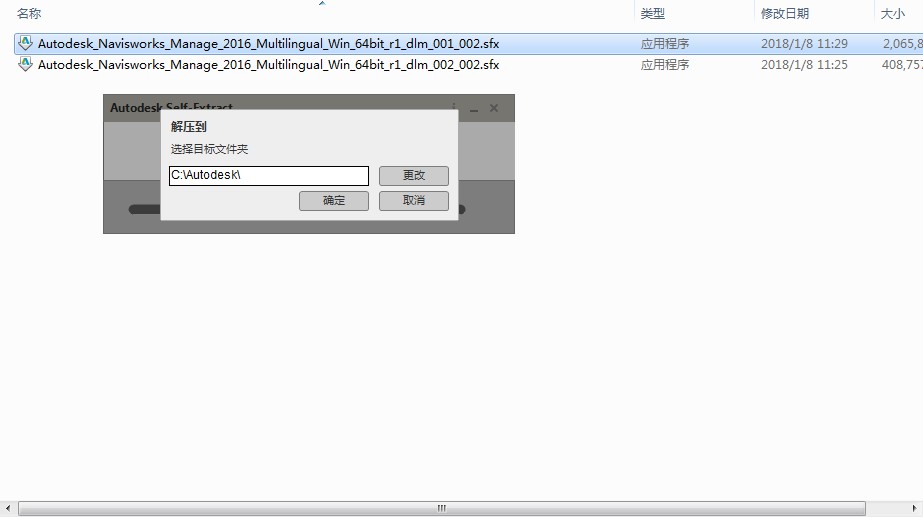下载app免费领取会员



BIM中文网
更多Navisworks是一款专业的三维模型协作软件,具有强大的功能和灵活的工具,可以帮助用户在建筑和工程项目中进行模型可视化、协作和检查。在使用Navisworks时,有时我们需要打开RVM文件,下面将介绍如何使用Navisworks打开RVM文件。

首先,打开Navisworks软件。在软件的主界面上,在“开始”选项卡下找到“打开”按钮,点击它。这将弹出一个文件浏览器窗口。
在文件浏览器窗口中,找到你要打开的RVM文件所在的位置,并点击它。然后,点击“打开”按钮。Navisworks将开始加载该RVM文件。
加载完成后,你将在Navisworks的主界面上看到该RVM文件的模型。使用Navisworks的工具栏和导航面板,你可以对模型进行缩放、旋转和平移等操作。
此外,Navisworks还提供了一系列的功能,可以帮助用户对模型进行协作和检查。例如,你可以在模型中添加标记或注释,以便与团队成员共享和讨论。你还可以使用Navisworks的测量工具来测量模型的尺寸和距离。
除了打开RVM文件,Navisworks还支持打开其他格式的三维模型文件,如Revit(RVT)文件、AutoCAD(DWG)文件等。这使得Navisworks成为一个强大且灵活的工具,适用于多种建筑和工程项目。

总的来说,使用Navisworks打开RVM文件非常简单。只需打开Navisworks软件,点击“打开”按钮,选择要打开的RVM文件,然后就可以开始对模型进行查看和操作了。希望这篇文章对你使用Navisworks打开RVM文件有所帮助!
本文版权归腿腿教学网及原创作者所有,未经授权,谢绝转载。

上一篇:Navisworks教程 | Navisworks打开模型时为空白的问题解决方法
下一篇:Navisworks教程 | 如何在Navisworks中进行模型渲染
推荐专题
- Navisworks教程 | 如何退出Navisworks的全屏模式?
- Navisworks教程 | 如何在Navisworks中查找对象?
- Navisworks教程 | 使用Navisworks进行施工动画模拟
- Navisworks教程 | 如何在Navisworks中实现任意角度的旋转
- Navisworks教程 | 如何在Navisworks中隐藏特定部分模型
- Navisworks教程 | 如何在Navisworks中搜索集合内的分层?
- Navisworks教程 | 无法打开Navisworks安装后的问题
- Navisworks教程 | Autodesk Navisworks Manage 2016 简体中文版下载(带注册机)
- Navisworks教程 | 为什么无法启动Navisworks Manage?
- Navisworks教程 | 使用Navisworks的步骤